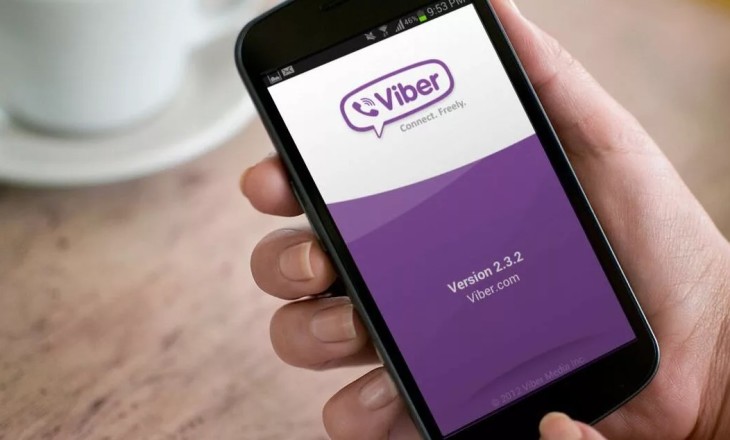Расскажем, как выйти из Вайбера на компьютере всеми доступными способами – вы можете отключить автоматический запуск, закрыть аккаунт или временно убрать приложение. Вариантов масса – остается только выбрать желаемый. Инструкции и алгоритмы мы составили за вас – не забудьте сохранить нашу статью в закладки!
Простой выход
Вайбер – один из самых крутых мессенджеров, завоевавший любовь пользователей по всему миру. Однако на вкус и цвет товарищей нет – от использования приложения вполне можно устать!
Вы можете без проблем выйти из Вибера на компьютере временно – потом откроете приложение и возобновите работу. Для этого необходимо сделать следующее:
- Переведите курсор в трей – это левая часть пусковой строки;
- Найдите маленькую иконку мессенджера;

- Нажмите и выберите пункт «Выход» из выпадающего меню;

Если по какой-то причине у вас не получается воспользоваться способом, который описан выше, вы можете закрыть программу через Диспетчер задач.
- Одновременно щелкните по клавишам Ctrl+Alt+Delete и откройте Диспетчер задач;
- Найдите в списке Вайбер и жмите «Снять задачу».

Готово – пока программа работать не будет! Но мы рекомендуем отключить автоматически запуск: тогда вы сможете входить в программу только в удобные и нужные моменты.
Если вы не хотите, чтобы приложение автоматически запускалось вместе с включением компьютера, сделайте следующее:
- Откройте программу и кликните на значок настроек – шестеренка в верхнем правом углу;

- Перейдите к разделу «Учетная запись»;
- Снимите галочку в строке «Запускать при загрузке системы».

Поздравляем, выйти из приложения Вайбер на компьютере смогли! При этом учетная запись сохраняется, данные доступны в любой момент. Теперь поговорим о том, как избавиться от профиля полностью – если необходимость в использовании отпала.
Удаление учетной записи
Вы можете выйти из аккаунта Viber на компьютере и закрыть его – будут удалены личные данные и история сообщений. Обратите внимание, информация стирается только на конкретном устройстве – данные на телефоне или планшете не будут подвергаться изменения. Загруженные фото и видео останутся в памяти компа!
Хватит слов, давайте попробуем выйти из аккаунта Вайбер на компьютер – вам пригодится следующая инструкция:
- Откройте приложение и жмите на кнопку-шестеренку, чтобы перейти в настройки;

- На левой панели ищите раздел «Конфиденциальность»;
- Найдите фиолетовую кнопку «Деактивировать»;

- Щелкните по ней и подтвердите действие нажатием кнопки «Отключить».

Важно! Это действие можно осуществить удаленно – главное, чтобы под рукой был смартфон. Вспоминайте, при установке программы на комп вы пользовались телефоном для подтверждения учетной записи – он поможет нам и теперь.
Итак, разберемся, как выйти с Вайбера на компьютере таким образом:
- Откройте мессенджер на телефоне;
- Перейдите к кнопке «Еще» и нажмите на значок настроек;

- Найдите раздел «Учетная запись»;

- Переходите к строчке «Компьютеры и планшеты»;

- Вы увидите список устройств, на которых активирована ваша учетная запись;
- Нажимайте на кнопку «Деактивировать» и подтверждайте действие.

Вот и все! Вы смогли выйти из аккаунта Вайбера на ПК навсегда. Если решите восстанавливать профиль – данных не останется, общение начнется с чистого листа.
Недостаточно завершить работу учетной записи? Советуем начисто удалить неиспользуемую программу – она занимает лишнее место на устройстве, мешает при повседневной работе.
Удаление программы
Выйти из Viber на компьютере смогли, профиля пользователя больше не существует. Пустую оболочку мессенджера смело можно отправлять в небытие – для этого сделайте следующее:
- Откройте меню «Пуск»;
- Кликните по кнопке «Параметры»;

- Найдите раздел «Приложения»;

- Ищите значок «Приложения и возможности»;
- Двигаясь по списку, переходите к названию Вайбера;

- Щелкните для открытия дополнительных кнопок;
- Жмите по значку «Удалить»;

- Деинсталляция начнется автоматически;
- Нажмите «Готово» по завершению процесса!
Рассмотрели, как выйти из Вайбера на компе окончательно. Полезный совет – после удаления запустите утилиту очистки, например, CC Cleaner. Программа поможет избавиться от мелких файлов, недоступных глазу простого пользователя.
Мы подробно обсудили, как выйти из Вайбера на ноутбуке – теперь вы ознакомлены со всеми доступными вариантами работы. Надоел мессенджер? Хотите скрыться от навязчивых оповещений? Временно отстраняетесь от общения? Какой бы ни была причина, мы нашли верное действенное решение!